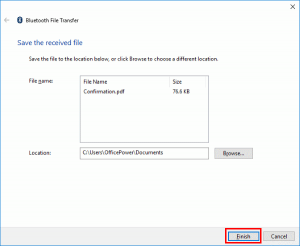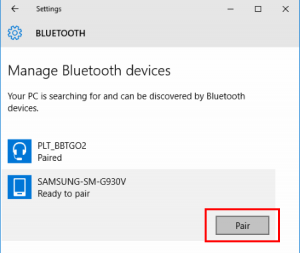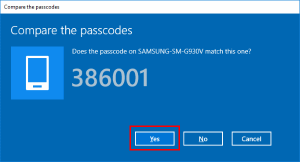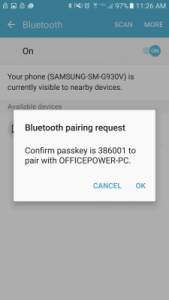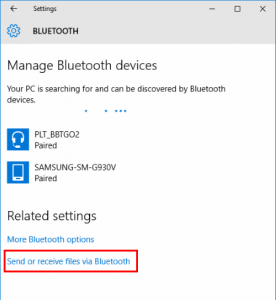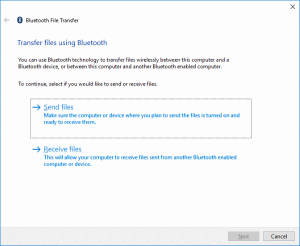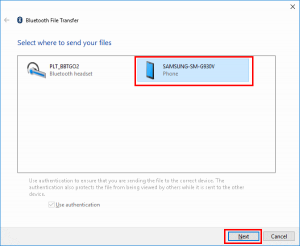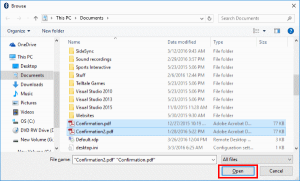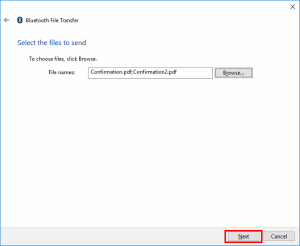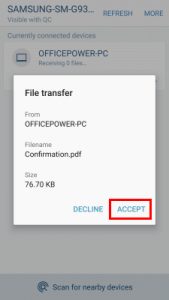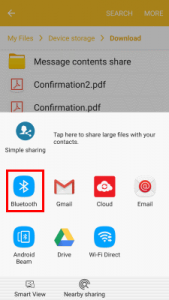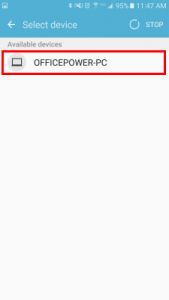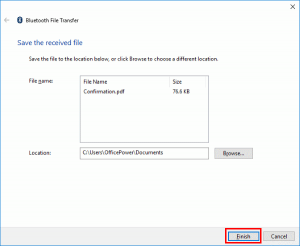Om du är utan kabel och önskar att snabbt överföra filer via Bluetooth mellan din Android-enhet och Windows 10-dator, så här är hur det görs.
Parning Android och Windows 10-enheter
- Från din Android, gå till "inställningar” > “Blåtand"Och sätt på Bluetooth. Se till att din Android är inställd att upptäckas via Bluetooth.
- Från Windows 10, gå till "Start” > “inställningar” > “Blåtand“.
- Android-enheten ska visas i listan över enheter. Välj "Par"Knappen bredvid den.
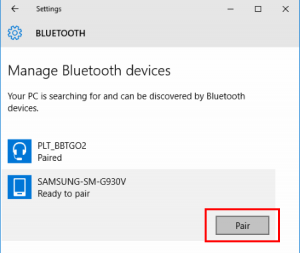
- Windows 10 och din Android visar ett lösenord. Kontrollera att koderna matchar båda enheterna. Tryck på "ok"På Android och"Ja"På Windows 10. Annars välj"Nej"Eller"Annullera“.
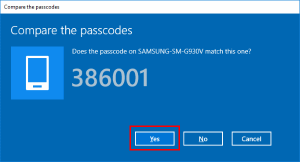
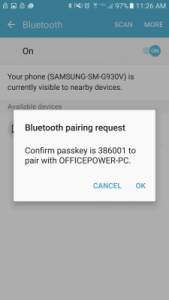
- Anordningarna ska sedan para ihop. Välj "Skicka eller ta emot filer via Bluetooth"Från Windows 10-enheten.
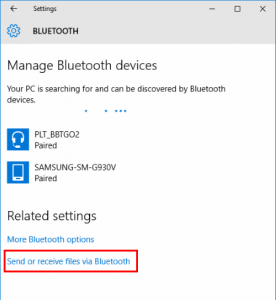
- Välj "Skicka filer"Att skicka filer till din Android eller"Ta emot filer"För att ta emot filer från Android.
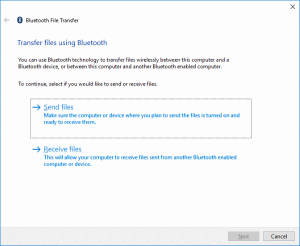
Skicka filer till Android från Windows 10
- Efter att ha valt "Skicka filer"Från Windows 10, välj din enhet för var du ska skicka dina filer och välj sedan"Nästa“.
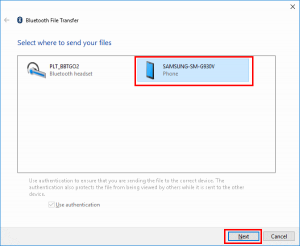
- Välj "Bläddra", Navigera sedan till mappen som innehåller de filer du vill skicka. Du kan hålla "CTRL"Och välj flera filer om så önskas. När du väl har valt fil (er) väljer du "Öppna“.
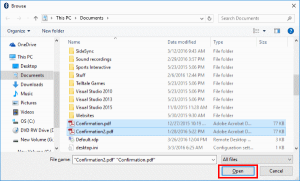
- Filerna ska visas i "Filnamn" fält. Välj "Nästa“.
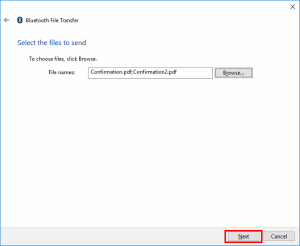
- Från Android väljer du att "Acceptera"Filöverföringen.
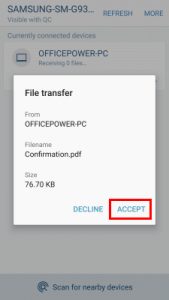
- Filerna ska överföras mellan enheter.
Ta emot filer på Windows 10 från Android
- Efter att ha valt "Ta emot filer"I Windows, välj"Dela med sig"Alternativet för vilken fil som helst på Android-enheten, välj sedan"Blåtand“.
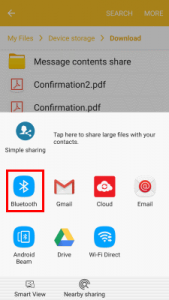
- Från Android väljer du Windows 10-datorn som du vill skicka till.
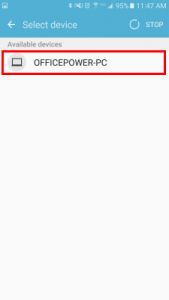
- Filen ska lyckas tas emot på Windows-enheten. Välj "Bläddra… "Om du vill ändra platsen sparas filen. Välj "Avsluta"Och filen sparas på din dator.